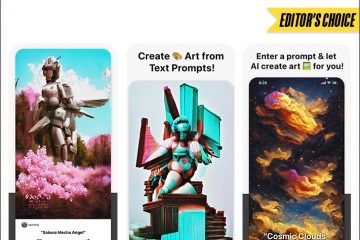Aivan kuten iMessage on ensisijainen viestintäsovellus, Health-sovellus on edelleen suosituin valintani terveystietojen seurantaan ja hallintaan. Vaikka App Store on täynnä monenlaisia terveys-ja kuntoilusovelluksia, yksikään ei voi verrata Applen tarjonnan syvällistä terveyden seurantaohjelmaa. Vaikka lukuisten ominaisuuksien lisääminen on tehnyt sovelluksesta monipuolisen ja (eräänlaisen) siunauksen kuntofriikeille, se on myös lisännyt oppimiskäyrää – erityisesti aloittelijoille. Jos et halua, että jyrkkä oppimiskäyrä tulee tielle haluamasi kuntotavoitteesi saavuttamisesta, tutustu näihin 17 vinkkiin, joiden avulla voit käyttää Health-sovellusta iPhonessa kuin ammattilainen.
Vinkkejä Health Appin käyttämiseen iPhonessa kuin ammattilainen
Sen lisäksi, että tämä opas auttaa sinua saamaan kaiken irti tärkeimmistä terveysominaisuuksista, se voi myös näyttää sinulle oikean tavan hallita terveyttäsi tiedot. Voit siis hallita sovellusten pääsyä Healthiin, seurata, millaisia terveystietoja sovellus on käyttänyt, peruuttaa käyttöoikeudet tarvittaessa ja jopa poistaa tiettyjä tai kokonaisia tallennettuja tietoja joko yksityisyyden tai älykkään tallennustilan hallinnan vuoksi.
Lisäksi oppaassa on muutamia hienoja hakkereita, joiden avulla voit suojata terveystietosi myös uteliailta katseilta. Se, mikä voisi olla erittäin kätevä ominaisuus monille, saattaa vaikuttaa yksityisyyttä loukkaavalta joillekin. Siksi on aina parempi hallita ominaisuuksia, jotka ovat kuin kaksiteräinen miekka. Keskustelua riittää, katsotaanpa parhaita vinkkejä, joiden avulla saat kaiken irti iPhone Health-sovelluksesta!
1. Mukauta suosikkejasi
Terveyden kaltaista monipuolista sovellusta on hallittava älykkäästi. Muutoin se näyttää täysin sekavalta ja sinun on hieman hankalaa seurata terveys-ja kuntoseurantatietoja.
Terveyssovelluksen avulla voit lisätä suosikkeihinsa asioita, joita haluat pitää silmällä. Näin voit pitää ei-toivotut tiedot poissa ja keskittyä vain sinulle tärkeisiin aiheisiin. Avaa Terveys-sovellus iPhonessa-> Yhteenveto-välilehti-> Muokkaa-> Kaikki-välilehti. Napauta nyt tähtipainiketta jokaisen kohteen vasemmalla puolella, jonka haluat näyttää yhteenvetonäytössä.
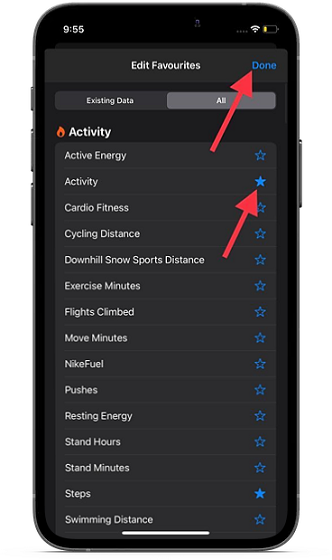
Kun olet mukauttanut suosikkisi, muista napauttaa Valmis näytön oikeassa kulmassa vahvista muutokset.
2. Unenseurannan määrittäminen ja käyttäminen
Epäilemättä yksi iOS 14:n (ja tietysti watchOS 7:n) tärkeimmistä kohokohdista oli unenseuranta, ja se on edelleen yksi Apple Watchin hyödyllisimmistä terveysominaisuuksista. Ottaen huomioon sen, kuinka tärkeä hyvä uni on terveydelle, se oli ollut tutkassani pitkään. Vaikka iPhonelle ei ole pulaa kolmannen osapuolen unenseurantasovelluksista, olen aina halunnut sisäänrakennetun unenseurantalaitteen. Ja luulisin, että useimmat terveyden ja kuntoilun ystävät olivat myös pyytäneet sitä.
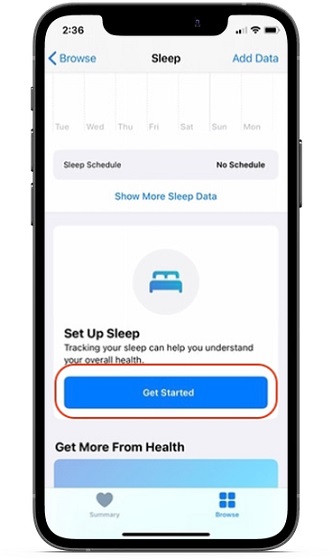
Unenseurannan aktivointi iOS:n Health-sovelluksessa on melko yksinkertaista. Sinun tarvitsee vain aloittaaksesi siirtyminen Terveys-sovellukseen-> Selaus-välilehteen-> Nukkuminen. Käy nyt läpi yksinkertaiset ohjeet unenseurannan määrittämiseksi iPhonessa ja unentunnistuksen ottamiseksi käyttöön Apple Watchissa.
3. Unenseurantatietolähteiden hallinta
Voit hallita unenseurantatietolähteitä iPhonesi Health-sovelluksessa tarpeidesi mukaan. Voit esimerkiksi estää minkä tahansa lähteen käyttämästä unenseurantatietoja ja jopa seurata kaikkia sen käyttämiä tietoja. Tarkemmin sanottuna kyse on unenseurantatietojen täydellisestä hallinnasta ja sovellusten tai niihin liittyvien laitteiden pääsyn sallimisesta/estämisestä omasta tahdostasi.
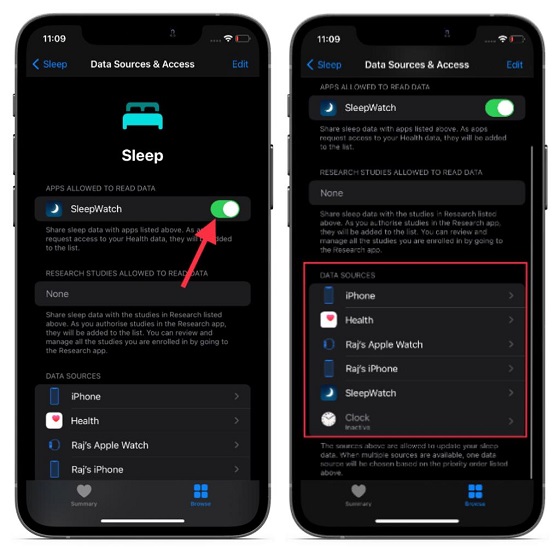
Avaa Terveys-sovellus iPhonessa-> Selaus-välilehti-> Lepotila-> Tietolähteet ja pääsy (sijaitsee alareunassa). Kohdassa Sovellukset, joilla on lupa lukea tietoja, sinun pitäisi nähdä sovellukset, joille olet antanut luvan lukea unitietojasi. Voit käyttää kunkin sovelluksen vieressä olevaa kytkintä salliaksesi/poistaaksesi sen pääsyn unitietoihisi.
Tietolähteet-osiossa sinun pitäisi nähdä luettelo kaikista sovelluksista. jonka olet antanut luvan päivittää tietosi. Voit napauttaa kutakin sovellusta ja tarkistaa, mitä tietoja se on käyttänyt. Lisäksi sinulla on myös mahdollisuus poistaa joko tiettyjä tai kokonaisia vastaavan lähteen keräämiä unitietoja.
4. Poista kaikki unenseurantatiedot
Et ehkä enää halua käyttää alkuperäistä unenseurantaominaisuutta. Ehkä haluat pyyhkiä kokonaan pois unenseurantatiedot, jotta Health-sovellus ei tukkeutuisi. Olipa henkilökohtainen syysi mikä tahansa, voit poistaa kaikki unenseurantatiedot joko turvataksesi yksityisyytesi tai tyhjentääksesi Terveys-sovelluksen.
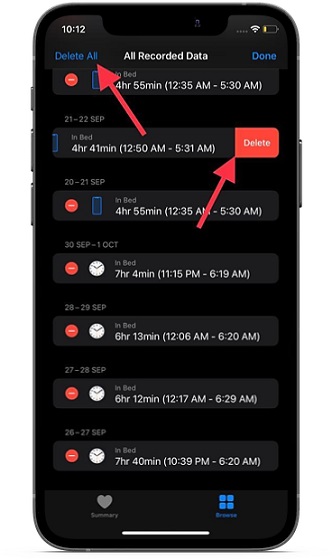
Saat sen valmiiksi avaamalla Health-sovellus iPhonessasi-> Selaus-välilehti-> Lepotila-> Näytä kaikki tiedot (se on alareunassa). Tällä näytöllä näet kaikki tallennetut unenseurantatiedot. Napauta nyt Muokkaa ruudun oikeassa yläkulmassa ja poista sitten tietyt tiedot tai poista ne kaikki kerralla. Varmista, että painat lopuksi Valmis vahvistaaksesi toiminnon.
5. Cycle Trackingin määrittäminen ja käyttö
Kierrätysseuranta on merkittävä naisten terveyden seurantaominaisuus, joka on suunniteltu seuraamaan kuukautiskiertoa ja hedelmällisyyttä. Voit käyttää sitä päivittäisten oireiden ja kuukausittaisen aktiivisuuden seuraamiseen Terveys-sovelluksella (tai Apple Watchin erillisellä Cycle Tracking-sovelluksella). Lisäksi se näyttää myös ajanjakson hedelmällisyysikkunan ennusteita, jotka auttavat sinua pysymään synkronoinnissa ja suunnittelemaan sen mukaisesti.
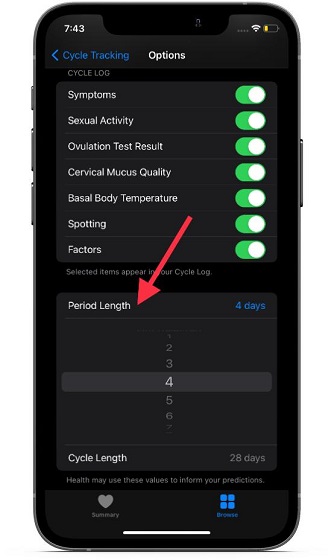
Aloita siirtymällä iPhonen Terveys-sovellukseen-> Selaus-välilehti-> Cycle Tracking-> Options. Napauta nyt Jakson pituus ja anna jakson pituus. Napauta sitten Jakson pituus ja anna jaksojen välinen aika määrittääksesi sykliseurannan iPhonessa ja Apple Watchissa.
Kun olet ottanut Cycle Length-toiminnon käyttöön, voit muokata sitä. tarpeidesi mukaan. Voit esimerkiksi sisällyttää/sulkea pois kiertolokivaihtoehdot ja näyttää kirjatun seksuaalisen aktiivisuuden sekä peruskehon lämpötilan.
6. Seuraa kuulokkeiden äänentasoa reaaliajassa
iOS 13:ssa käyttöön otettu Kuulo auttaa sinua välttämään altistumisen korkeille äänille. Apple on parantanut sitä edelleen iOS 14:ssä lisäämällä mahdollisuuden tarkistaa kuulokkeiden äänenvoimakkuuden reaaliajassa iPhonessasi.
Aivottomille 85 desibeliä on korkein turvallinen altistustaso enintään 8 tuntiin asti, kun taas 100 dB:n ääntä pidetään turvallisena vain 15 minuutin ajan päivässä. Toisin sanoen turvallinen kuunteluaika lyhenee äänitason noustessa, joten muista seurata kuulokkeiden äänentasoa kuulosi suojaamiseksi.
Muista, että vain Applen sertifioimat kuulokkeet ja AirPods pystyvät tuottamaan tarkempia tuloksia. Aloita siirtymällä Asetukset-sovellukseen-> Ohjauskeskus. Etsi nyt Kuulo ja napauta +-painiketta vasemmalla. siitä.
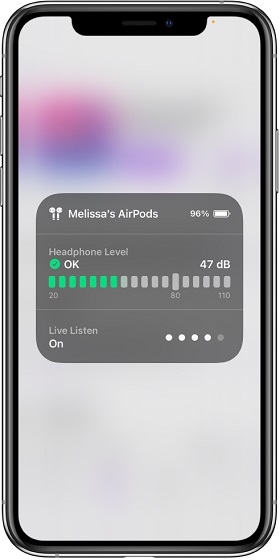 Kuvan luotto: Apple
Kuvan luotto: Apple
Jatkossa voit seurata kuulokkeiden äänenvoimakkuutta Ohjauskeskuksesta. Jos näet vihreän rastin, äänenvoimakkuus on kunnossa. Jos mittauksessa kuitenkin näkyy keltainen huutomerkki, äänenvoimakkuus on yli 80 desibelin tason, mikä on haitallista korvillesi.
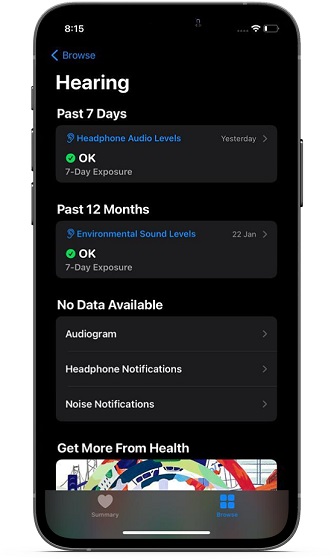
Terveys-sovellus tarjoaa yksityiskohtaisen kuvan kuulokkeiden äänitasoista. Näin ollen voit ymmärtää, kuinka kauan olet alttiina kovalle äänelle. Saat sen valmiiksi siirtymällä kohtaan Terveyssovellus-> Selaus-välilehti-> Kuulo. Tarkista nyt kuulokkeiden äänitasot viimeisten 7 päivän ajalta ja ympäristön äänitasot.
7. Cardio Fitness-tasojen määrittäminen
Äskettäin julkaistun kardiokuntoiluominaisuuden (saatavilla watchOS 7.2:ssa ja iOS 14.3:ssa) avulla voit seurata kardiokuntotasosi VO2 max-mittausten avulla. VO2 max on suurin happimäärä, jota keho voi käyttää harjoituksen aikana ja jota voit lisätä fyysisellä aktiivisuudella.
On syytä huomauttaa, että ennen watchOS 7.2:n käyttöönottoa Apple Watch pystyi vain arvioimaan korkeampia VO2 max-tasoja ulkona juoksuilla, vaelluksilla tai kävelyillä. Kuitenkin kardiokuntotasojen saapuessa älykello pystyy nyt mittaamaan kardiokuntoilumittauksia kävellessäsi koko päivän. Erityisesti se mittaa kardiokuntotasoja korkeana, keskiarvon yläpuolella, alle keskiarvon tai matalana.
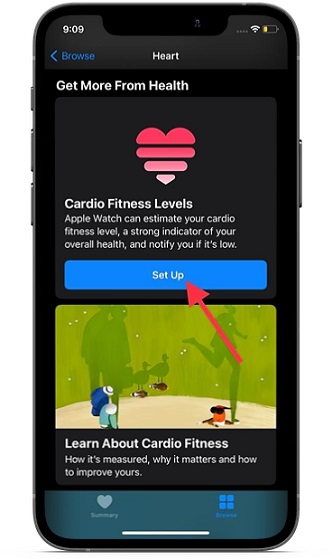
Aloita avaamalla Terveyssovellus-> Selaus-välilehti-> Heart-> Cardio Fitness-> Määritä. Noudata nyt ohjeita määrittääksesi sen täydellisesti.
8. Lisää hätäyhteystiedot
Ei voida kiistää sitä tosiasiaa, että hätätilanne on hengenpelastusominaisuus, joten sinun ei pitäisi epäonnistua ottamaan siitä kaiken irti. Kun se on aktivoitu, se ei vain soita hätäkeskukseen, vaan myös hälyttää rakkaat ystäväsi, jotta he voivat ottaa sinuun yhteyttä viipymättä. Mikä parasta, Applen avulla voit helposti lisätä/poistaa hätäyhteystietoja iPhonellesi.
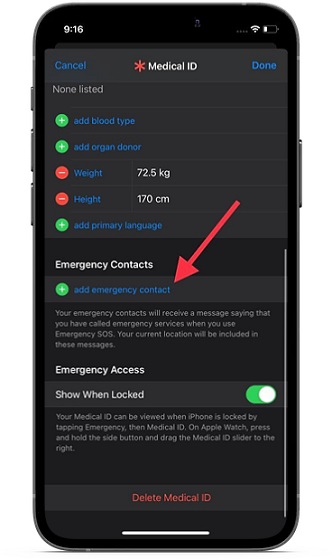
Tee tämä avaamalla Terveyssovellus-> profiilisi-> Lääketieteellinen henkilöllisyystodistus-> Muokkaa-> lisää hätäyhteyshenkilö. Valitse nyt yhteystieto ja lisää sitten suhde. Muista napauttaa lopuksi Valmis näytön yläkulmasta.
9. Piilota lääkärintunnus lukitusnäytöstä
Älä ymmärrä minua väärin! On pätevä syy, miksi Apple sallii Medical ID:n käytön suoraan lukitusnäytöstä. Kun tarvitset välitöntä apua, henkilö voi tarkistaa henkilöllisyystodistuksesi löytääkseen hätäyhteyshenkilösi ja ottaa heihin yhteyttä. Ottaen huomioon, kuinka tärkeää on ottaa yhteyttä hätäkeskukseen tai omaisiin mahdollisimman pian hätätilanteessa, tämä ominaisuus voi osoittautua hengenpelastajaksi.
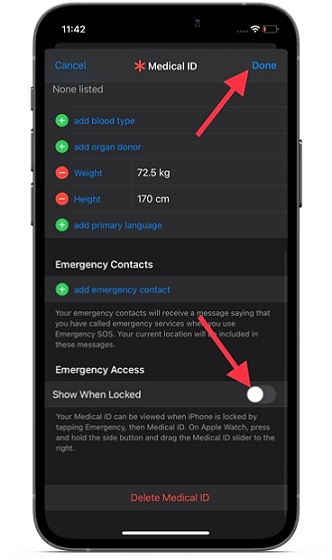
Mutta entä jos haluat pitää henkilökohtaiset tietosi yksityisinä tai et yksinkertaisesti halua kenenkään tarkistavan henkilöllisyystodistustasi ilman lupaasi. Ei hätää, sinulla on mahdollisuus piilottaa Medical ID lukitusnäytöltä. Voit tehdä tämän avaamalla Asetukset-sovelluksen iPhonessasi-> Terveys-> Medical ID-> Muokkaa. Kytke nyt pois päältä Näytä milloin-kohdan vieressä oleva kytkin. Lukittu. Lopeta sitten napauttamalla oikeassa yläkulmassa olevaa Valmis-painiketta.
10. Nukkumaanmenoajan ottaminen pois päältä/päälle
Nukkumaanmenohälytyksen avulla sinua muistutetaan sitoutumisestasi nukkumaan haluamaasi aikaan, jotta voit saavuttaa unitavoitteesi. Vaikka arvostan tätä ominaisuutta, se näyttää hieman ärsyttävältä, kun et enää tarvitse unimuistutusta tai olet sitä varten tottunut rutiiniin. Onneksi on tapa sammuttaa nukkumaanmenoaikamuistutus iPhonessasi.
IOS 14:ssä tai uudemmassa Apple on hieman säätänyt nukkumaanmenoaikamuistutusten sammuttamista/käyttöönottoa. Muutoksen vuoksi Nukkumaanmeno-välilehti on poistettu Kello-sovelluksesta ja unimuistutusten kytkin on sisällytetty syvälle Terveyteen. Joo, uusi prosessi on vähän hämmentävä. Sinun on kuitenkin opittava, miten se toimii, jotta voit hallita nukkumaanmenoaikamuistutuksia.
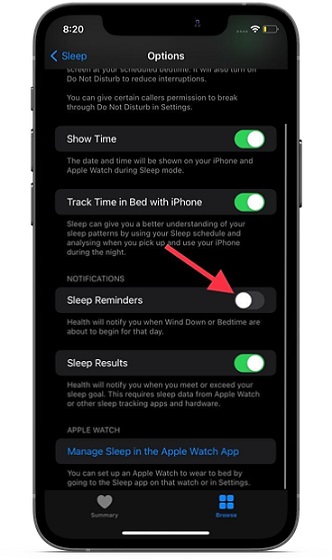
Siirry kohtaan Terveyssovellus-> Selaus-välilehti-> Sleep-> Options (sijaitsee alareunaan asti). Ota nyt Sleep Reminders-kytkin pois päältä tai päälle tarpeidesi mukaan.
11. Näytä/piilota Terveys-Siri-ehdotukset iPhonen aloitusnäytöllä
Siri seuraa, kuinka käytät Health-sovellusta, ja tarjoaa ehdotuksia sen mukaisesti aloitusnäytössä, haussa ja haussa. Vaikka tämä ominaisuus on varsin hyödyllinen, jotkut tietosuojatietoiset käyttäjät saattavat haluta piilottaa Siri-ehdotukset Terveys-sovelluksesta.
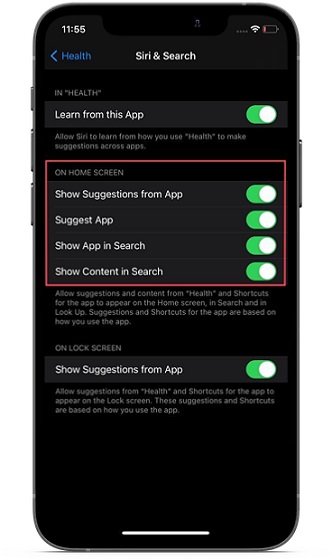
Jos olet yksi heistä, siirry iPhonen Asetukset-sovellukseen-> Terveys-> Siri & Search. Aloitusnäyttö-osiossa laita valitsimet pois päältä vaihtoehtojen kuten Ehdota sovellusta, Näytä sovellus haussa, Näytä sisältö haussa ja Näytä sovelluksen ehdotukset. Sulje sitten Asetukset.
12. Näytä/piilota Terveyden Siri-ehdotukset iPhonen lukitusnäytöllä
Toinen ominaisuus, jonka monet yksityisyydestä kiinnostuneet iPhone-käyttäjät haluaisivat tarkistaa, on mahdollisuus piilottaa Siri Health-ehdotukset aloitusnäytöltä. Olen suurelta osin tyytyväinen Sirin henkilökohtaisiin ehdotuksiin Health-sivustolta aloitusnäytöllä. Pidän ne kuitenkin mieluummin poissa lukitusnäytöstä.
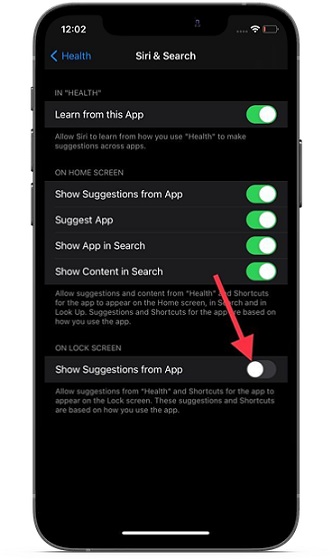
Siirry iPhonen Asetukset-sovellukseen-> Terveys-> Siri & Search. Sammuta Lukitusnäyttö-osiossa oleva kytkin Näytä sovelluksen ehdotukset-kohdan vieressä.
13. Pidä kirjaa terveystarkistuslistastasi
Terveyssovellus tarjoaa täydellisen terveydenhuoltolistan, jonka avulla voit pitää silmällä iPhonessasi käytössä olevia terveysominaisuuksia. Lisäksi se suosittelee myös sellaisten ominaisuuksien aktivoimista, jotka voivat parantaa terveyttäsi ja kuntoasi entisestään. Joten jos haluat koskaan nähdä terveystarkistusluettelosi saadaksesi selville ominaisuudet, jotka olet ottanut käyttöön ja mitkä ominaisuudet sinun tulee määrittää kuntosi parantamiseksi, siirry kohtaan Terveyssovellus-> profiilisi-> Terveystarkistuslista >.
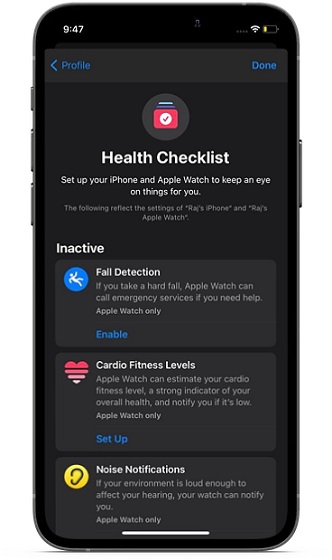
Tällä näytöllä sinun pitäisi nähdä aktiiviset terveysominaisuudet. Ei-aktiivinen-osiossa löydät kaikki ominaisuudet, jotka sinun tulee ottaa käyttöön. Aika siisti, eikö?
14. Hallinnoi sovellusten pääsyä terveystietoihisi
Tyypilliseen Applen tapaan Health-sovellus tarjoaa sinulle halutun hallinnan sovellusten (sekä ensimmäisen että kolmannen osapuolen) pääsyyn terveystietoihisi. Voit siis pitää kirjaa siitä, millaisia terveystietoja kukin sovellus on käyttänyt, ja jopa poistaa kaikki tallennetut tiedot milloin haluat, riippuen siitä, mikä toimii parhaiten henkilökohtaisessa terveyden ja kunnon seurannassa.
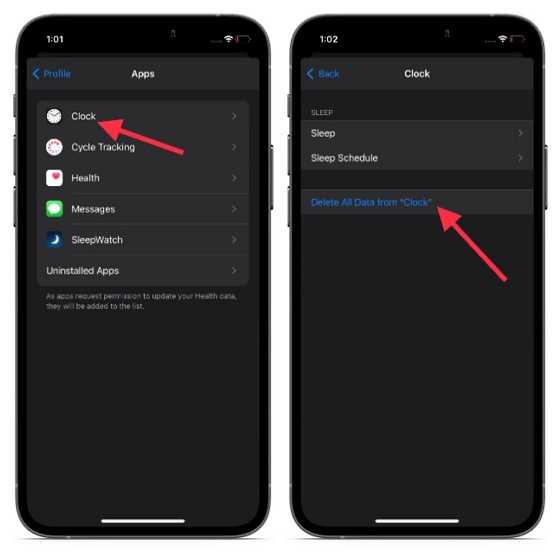
Käynnistä Terveyssovellus iPhonessasi-> Profiili-> Sovellukset. Nyt sinulle esitetään luettelo kaikista sovelluksista, joilla on pääsy terveystietoihisi. Seuraavaksi voit tarkistaa, mitä tietoja kukin sovellus on käyttänyt, ja poistaa kaikki tallennetut tiedot, jos et enää tarvitse niitä.
15. Varmuuskopioi terveystietosi iCloudissa
Todennäköisesti parasta iCloud-varmuuskopioinnissa on, että se sisältää automaattisesti tärkeitä tietoja, kuten terveytesi. Näin ollen sinun ei tarvitse huolehtia edistymisraporttisi menettämisestä vaarojen sattuessa. Ennen kuin otat iCloud-varmuuskopioinnin käyttöön iPhonessasi, varmista, että Terveys-sovelluksen vieressä oleva kytkin on päällä (Asetukset-sovellus iPhonessa-> Profiili-> iCloud-> Terveys).
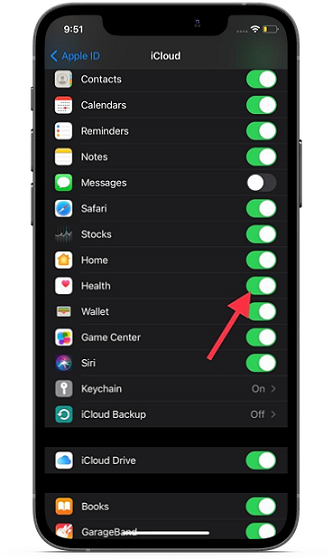
Koska iCloud tarjoaa vain 5 Gt ilmaista pilvitallennustilaa, jotkut käyttäjät saattavat haluta estää Health-sovellusta tallentamasta tietojaan pilveen vain hallitakseen rajoitettua pilvitallennustilaa. Jos se olet sinä, poista Terveys-kytkin käytöstä.
16. Sisällytä terveystietosi iTunes/Finder-varmuuskopioon
Toisin kuin iCloud-varmuuskopiointi, iTunes/Finder-varmuuskopio ei sisällä oletusarvoisesti terveystietojasi. Joten kuinka sisällytät sen varmuuskopioon, jotta et menetä edistymistäsi? No, sinun on salattava iPhone-varmuuskopiosi. Sen lisäksi, että salattu varmuuskopio sisältää tärkeitä tietoja, kuten terveys-ja Wi-Fi-asetukset, sekä puheluhistorian, se estää myös luvattoman pääsyn tietoihisi.
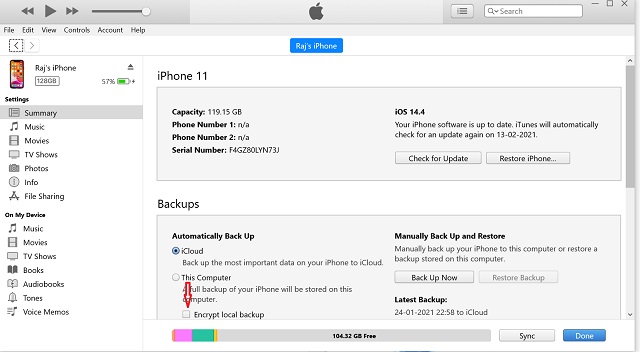
Aloita liitä iPhone tietokoneeseen. Käynnistä sitten iTunes tai Finder (macOS Catalina tai uudempi)-> valitse laitteesi. Valitse nyt Salaa paikallinen varmuuskopio-kohdan vasemmalla puolella oleva valintaruutu. Anna sen jälkeen salasana laitteen varmuuskopion suojaamiseksi ja napsauta Aseta salasana-vaihtoehtoa. Aloita varmuuskopiointi napsauttamalla seuraavaksi Varmuuskopioi nyt -vaihtoehtoa.
17. Terveystietojesi vienti
Terveys tarjoaa yksinkertaisen tavan viedä kaikki terveystietosi. Joten jos haluat viedä terveystietosi muihin terveys-ja kuntoilusovelluksiin tai tallentaa ne jonnekin muistoksi, voit tehdä sen helposti.
Muista, että terveystietojen vieminen iPhonesta johtien zip-arkistoon, joka koostuu XML-muodossa olevista raakatiedoista. Viedyt terveystiedot sisältävät Health-sovelluksen ja siihen liittyvien laitteiden keräämiä tietoja. Se sisältää esimerkiksi Medical ID-tietosi, etäisyysseurantatiedot, iPhonen alkuperäisen askellaskurin ja pariksi liitetystä Apple Watchista kerätyt tiedot sekä kolmannen osapuolen laitteet, kuten älyvaa’an tai verenpainemittarin.
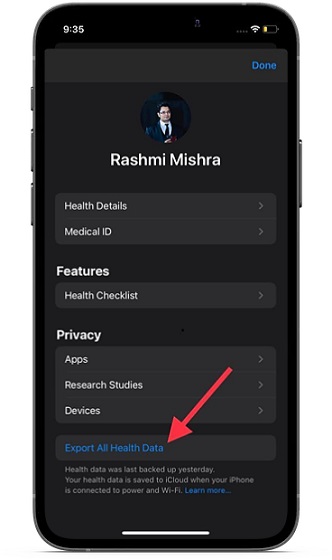
Avaa Terveyssovellus iPhonessasi-> profiilisi-> Vie kaikki terveystiedot. Vie sitten terveystietosi ohjeet läpi.
Vinkkejä iPhonen terveyssovelluksen saamiseen eniten irti
Siinä se on melkein kaikki! Luulen, että voit nyt vapauttaa Terveys-sovelluksen täyden potentiaalin iPhonessasi. Nyt kun olet saanut hyvän käsityksen tärkeimmistä terveys-ja kuntoiluominaisuuksista, hyödynnä vinkit parhaalla mahdollisella tavalla kohoaksesi ja vahvistuaksesi. Muista, että koskaan ei ole liian myöhäistä aloittaa jotain oikealla tavalla. Voi kyllä, älä unohda kertoa minulle kaikista hienoista terveysominaisuuksista, jotka saattavat puuttua tästä oppaasta alla olevissa kommenteissa.
Jätä kommentti
Tässä piipulassa ja prosessorien ja grafiikkasuorittimien skaalautumisen maailmassa monet etsivät kannettavaa tilaa tarjotakseen niille pöytätietokoneiden korvaavia laitteita. Lenovo Legion 7 pyrkii olemaan yksi tällainen laite, joka on nopein […]
Markkinoilla on paljon upeita pelikuulokkeita ja eri hintaluokkia. Kiinteiden pelikuulokkeiden valitseminen ei kuitenkaan ole helppoa. Itse asiassa olet luultavasti lukenut paljon […]
Apple Watch on pitkään ollut älykellojen kultainen standardi, joka houkuttelee käyttäjiä terveyden seurantaominaisuuksillaan ja vankalla sovelluskirjastollaan. Android-älykellojen ekosysteemi on sen sijaan hupenemassa, koska tarjonta on heikkoa eikä ostajia ole. Samsungilla on […]